win10系统如何设置关闭屏幕时间
现在大部分电脑都是win10系统,有些用户想知道如何设置关闭屏幕时间,接下来小编就给大家介绍一下具体的操作步骤。
方法1
1. 首先第一步先点击左下角【开始】图标,接着根据下图箭头所指,点击【齿轮】图标。

2. 第二步打开【设置】窗口后,根据下图所示,点击【系统】选项。

3. 第三步进入【系统】页面后,根据下图箭头所指,点击【电源和睡眠】选项。
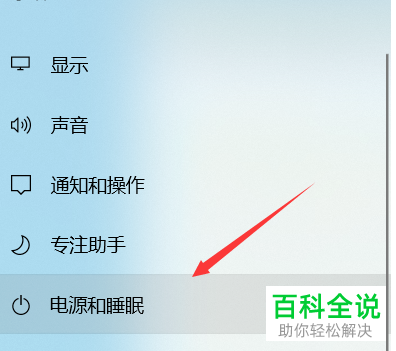
4. 最后在右侧页面中,根据下图所示,按照需求设置关闭屏幕时间即可。
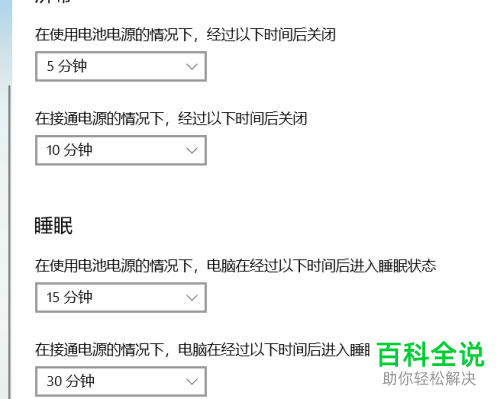
方法2
1. 首先第一步鼠标右键单击桌面空白处,在弹出的菜单栏中点击【个性化】,接着根据下图箭头所指,点击【锁屏界面】选项。
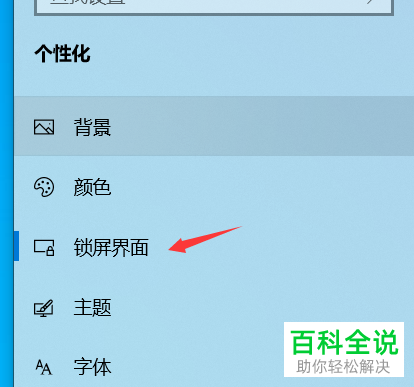
2. 第二步在右侧页面中,根据下图箭头所指,点击【屏幕保护程序设置】选项。
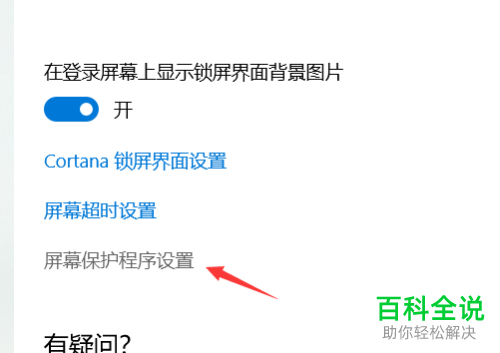
3. 第三步在弹出的窗口中,根据下图箭头所指,点击【更改电源设置】选项。
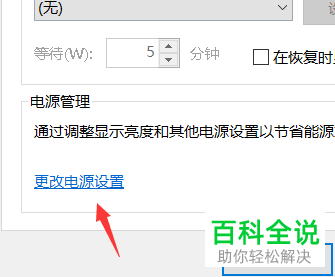
4. 第四步根据下图箭头所指,点击左侧【更改计算机睡眠时间】选项。
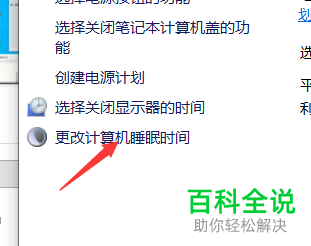
5. 最后在跳转的页面中,根据下图所示,按照需求设置关闭显示器时间即可。
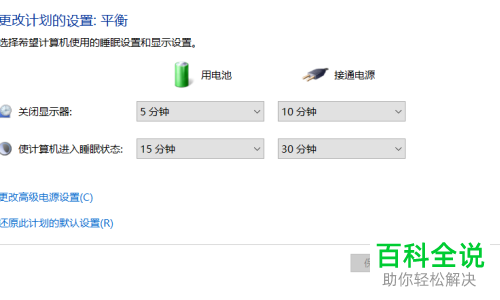
以上就是win10系统如何设置关闭屏幕时间的方法。
赞 (0)

